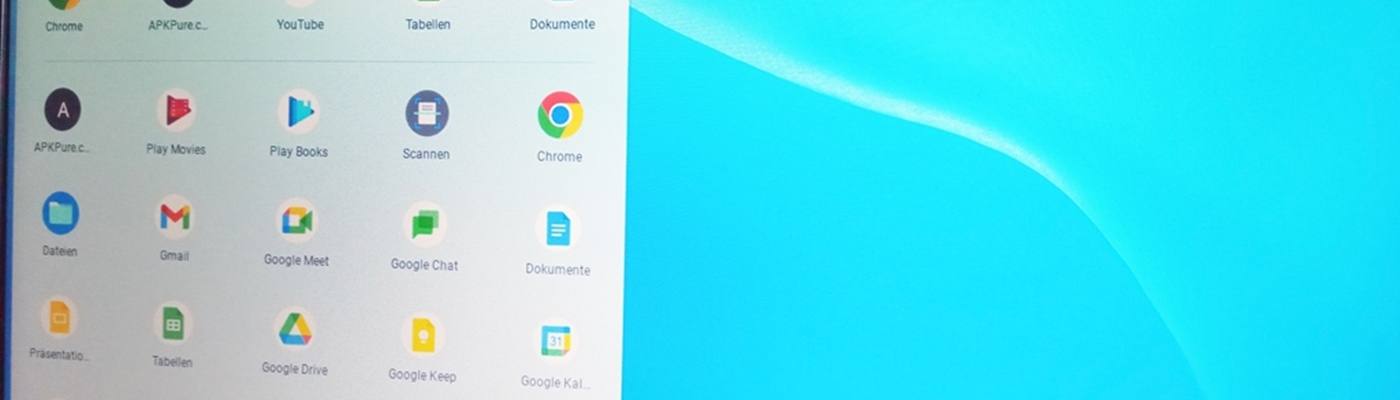Chrome OS installieren: Wenn Sie auf der Suche nach einem Betriebssystem sind, das einfach, schnell und sicher ist, dann sollten Sie sich einmal Chrome OS Flex ansehen. Es ist ein Betriebssystem von Google, das speziell für Chromebooks entwickelt wurde, aber auch auf vielen anderen Geräten wie etwa Laptops installiert werden kann. Chrome OS Flex ist ein schlankes und schnelles Betriebssystem, das auf die Verwendung von Google-Diensten wie Google Drive, Google Docs und Google Sheets ausgelegt ist. Es eignet sich auch als Alternative für ältere und etwas langsamere Hardware, solange diese eine 64-Bit-CPU hat.
Hinweise zum Chrome OS installieren
Chrome OS installieren ist einfach und unkompliziert. Sie benötigen lediglich einen USB-Stick und das Chrome OS-Image. Dieses können Sie mithilfe einer Erweiterung für den Chrome-Webbrowser herunterladen, auf einen USB-Stick übertragen und dann Ihr Gerät von diesem Stick booten. Von dort aus können Sie Chrome OS entweder temporär ausführen oder auf Ihrem Gerät (PC oder Laptop) installieren. Aber Achtung: Wenn Sie Chrome OS auf Ihrem Gerät installieren, werden alle Daten von der Festplatte gelöscht. Daher sollten Sie unbedingt eine Sicherungskopie Ihrer Daten anlegen, bevor Sie mit der Installation beginnen.
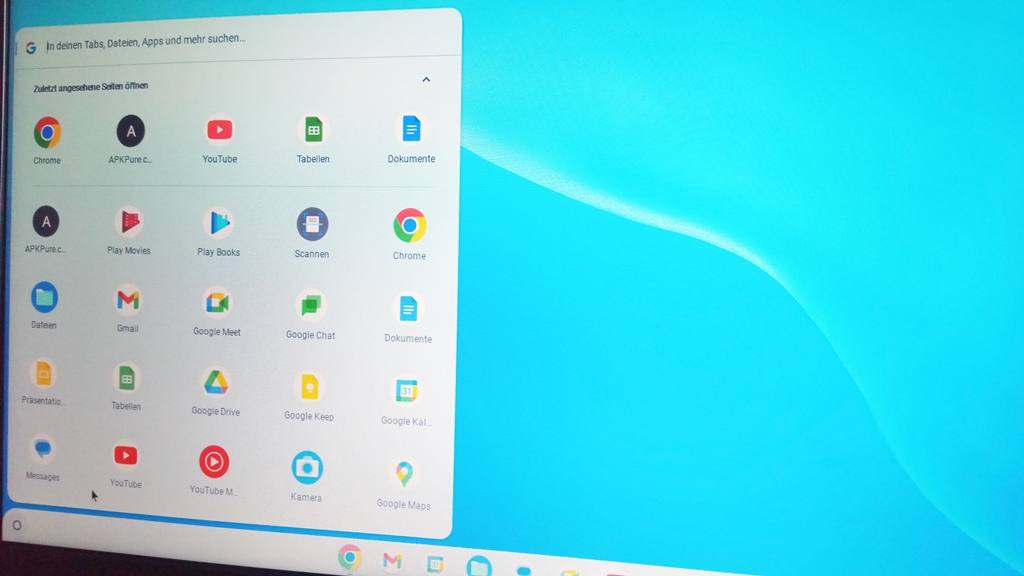
Systemanforderungen
Wenn Sie Chrome OS installieren möchten, müssen Sie sicherstellen, dass Ihr Gerät die richtigen Systemanforderungen erfüllt und Sie ein Benutzerkonto erstellen. Bevor Sie mit der Installation von Chrome OS beginnen, überprüfen Sie, ob Ihr Gerät die folgenden Systemanforderungen erfüllt:
Intel oder AMD 64-Bit CPU, 4 Gigabyte RAM, mindestens 16 Gigabyte Festplattenspeicher, Booten von USB möglich
Außerdem benötigen Sie ein laufendes Computersystem mit dem Chrome-Browser (zum Beispiel unter Windows) und einer Erweiterung zur Wiederherstellung von Chrome OS (hier ist der Link zur Chrome-OS-Website). Damit laden Sie das Betriebssystem herunter und übertragen es auf einen leeren USB-Memorystick mit mindestens 8 Gigabyte Speicherkapazität.
Benutzerkonto erstellen
Damit Sie Chrome OS nutzen können, müssen Sie ein Google-Konto erstellen, wenn Sie noch keins haben. Wenn Sie bereits ein Google-Konto haben, können Sie dieses natürlich auch verwenden.
Um ein Google-Konto zu erstellen, gehen Sie wie folgt vor:
- Gehen Sie zur Google-Konto-Registrierungsseite.
- Geben Sie Ihren Vor- und Nachnamen ein.
- Wählen Sie einen Benutzernamen und ein Passwort.
- Geben Sie Ihre Telefonnummer (optional) und eine E-Mail-Adresse zur Kontowiederherstellung (auch optional) an.
- Geben Sie Ihr Geburtsdatum und Geschlecht (optional) an.
- Klicken Sie auf “Weiter”.
- Folgen Sie den weiteren Anweisungen, um Ihr Konto zu erstellen.
Sobald Sie ein Google-Konto erstellt haben, können Sie Chrome OS auf Ihrem Computer installieren und sich mit Ihrem Konto anmelden.
Nachdem die Installation abgeschlossen ist und Sie sich bei Chrome OS angemeldet haben, können Sie das Betriebssystem nutzen und seine Funktionen genießen.
Nach der Chrome OS Installation
Bitte beachten Sie, dass während des Installationsprozesses noch zusätzliche Schritte erforderlich sind, abhängig von Ihrem spezifischen Gerät und der Chrome OS-Version. Beachten Sie die Hinweise des Installationsprogramms. Die Installation ist aber relativ einfach und schnell durchführbar. Danach sollten Sie die folgenden Punkte beachten:
Aktualisierungen und Konfiguration:
Nach der Installation von Chrome OS sollten alle verfügbaren Updates installieren, damit Ihr System auf dem neuesten Stand ist. Suchen Sie nach einem Aktualisierungsbereich in den Einstellungen von Chrome OS und führen Sie die Updates durch. Nehmen Sie sich auch Zeit, um die Einstellungen von Chrome OS nach Ihren Vorlieben anzupassen wie etwa Hintergrundbilder, Benachrichtigungseinstellungen, Datenschutzoptionen usw.
Nutzung von Chrome OS:
Nach der Einrichtung können Sie Chrome OS wie gewohnt verwenden. Profitieren Sie von den Vorteilen des Betriebssystems, wie der nahtlosen Integration von Google-Diensten, dem Zugriff auf den Chrome Web Store für Apps (nicht für alle Rechner verfügbar) und Erweiterungen sowie der schnellen und benutzerfreundlichen Benutzeroberfläche. Zum Surfen im Internet, zum Anschauen von Videos sowie für einige andere einfache Aufgaben eignet sich die Windows- oder Linux-Alternative sehr gut, und das auch auf älterer Hardware.